Comment changer facilement le logo de démarrage de Windows 8 ou 8.1
Lorsque vous démarrez votre ordinateur Windows, la première chose que vous voyez après le POST (l'auto-test de mise sous tension initial) est l'écran de démarrage portant un logo Windows au centre. Il s'agit d'un processus au cours duquel Windows charge les fichiers système requis pour que le système d'exploitation soit opérationnel. Échanger ce logo de démarrage avec une image personnalisée de votre choix n'est pas un nouveau concept, et il y a eu des tonnes d'outils disponibles à cet effet pour à peu près toutes les versions de Windows jusqu'à présent. Cependant, la plupart de ces outils existants ne prennent pas encore en charge Windows 8 et 8.1. Heureusement, il existe maintenant un nouvel outil appelé Changeur de logo 8oot qui peut remplacer rapidement et facilement le logo de démarrage par défaut de ces deux versions de Windows.
Utiliser 8oot Logo Changer pour changer l'écran de démarrage est extrêmement simple, mais le télécharger et l'installer sur votre l'ordinateur est l'endroit où vous devez faire attention, car son fichier d'installation est fourni avec une tonne de fichiers indésirables Logiciel. Ne vous inquiétez pas, nous vous guiderons pour éviter cela.
Lors de l'installation, lorsqu'il vous est demandé si vous souhaitez installer des outils supplémentaires avec l'application principale, décochez simplement cette option, puis assurez-vous de cliquer sur Annuler dans la fenêtre contextuelle suivante. Même dans ce cas, le processus d'installation essaiera d'installer d'autres bloatwares, il vous suffit donc de refuser l'offre chaque fois que vous y êtes invité. Il vous sera ensuite demandé de sélectionner un emplacement pour enregistrer le fichier. Une fois son fichier d'installation téléchargé, vous pouvez procéder au processus d'installation simple qui ne contient aucun crapware supplémentaire.
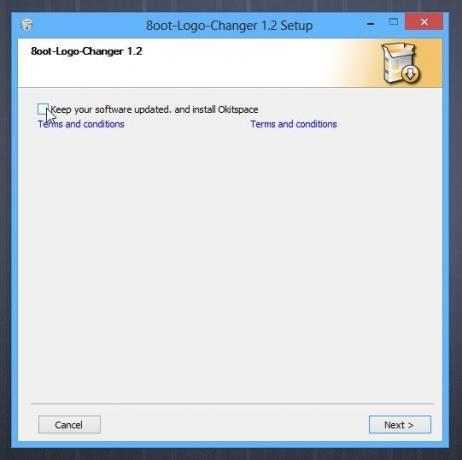
La fenêtre principale de l'application de 8oot Logo Changer comporte deux onglets en haut à gauche: Bitmaps et Mode de test. Tout d'abord, vous devez charger un nouveau fichier image que vous souhaitez utiliser à la place du logo par défaut. Pour ce faire, cliquez sur le bouton « Charger l'image », puis sélectionnez le fichier image.
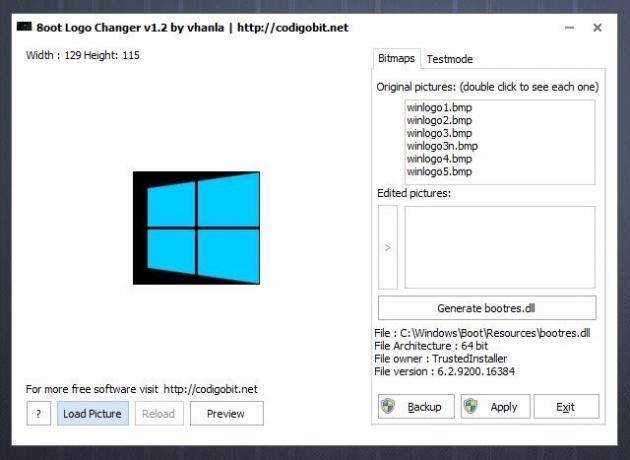
Si vous utilisez Windows 8.1, vous devrez également activer la signature de test sous l'onglet Mode de test. La signature de test est requise pour forcer la dernière mise à jour Windows de Microsoft à afficher une image personnalisée, et ne pas le faire affichera simplement un écran de démarrage vide. Pour ce faire, accédez simplement à l'onglet Mode de test, cliquez sur le bouton "Activer ou désactiver", puis revenez à l'onglet Bitmaps.

En supposant que vous ayez déjà importé l'image dans l'application, vous pouvez sélectionner la zone que vous souhaitez capturer en faisant glisser votre souris sur la région requise. Après cela, cliquez sur le bouton flèche droite sous « Images modifiées », ce qui lui permettra de générer 6 fichiers BMP. Vous pouvez également double-cliquer sur un fichier de la liste pour prévisualiser l'image avant d'appliquer les modifications.
L'étape suivante consiste à générer le nouveau fichier « bootres.dll » pour afficher le nouveau logo. Mais avant de procéder à cette étape, cliquez sur le bouton « Sauvegarder » pour créer une sauvegarde de votre fichier image bootres.dll d'origine. Le fichier de sauvegarde vous sera utile si vous avez besoin de revenir au logo de démarrage d'origine. Après avoir effectué la sauvegarde, cliquez sur « Générer bootres.dll », suivi de « Appliquer ».
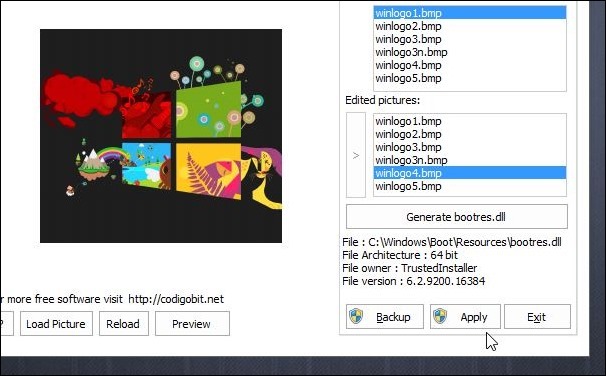
Lorsque vous voyez la boîte de dialogue d'avertissement de sécurité suivante, cliquez sur Oui, puis redémarrez votre ordinateur pour que les modifications prennent effet.
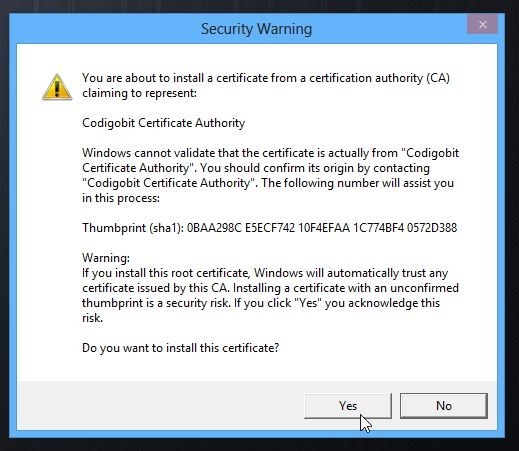
Il convient de mentionner ici que si vous avez activé le mode de signature de test, un filigrane de mode de test apparaîtra sur le bureau. Pour le masquer, relancez 8oot Logo Changer, accédez à l'onglet Mode test et cliquez sur les boutons Sauvegarder shell32.dll.mui et Sauvegarder basebrd.dll.mui pour sauvegarder ces fichiers d'origine. Après cela, cliquez sur les boutons Patch correspondants. Ensuite, cliquez sur Redémarrer l'explorateur pour masquer le filigrane du mode Test.
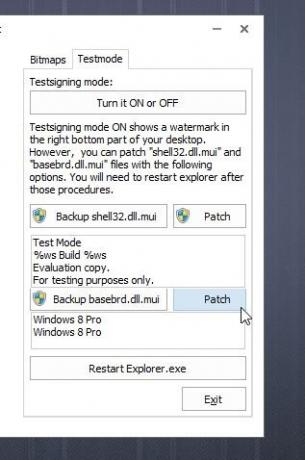
Vous pouvez télécharger 8oot Logo Changer via le lien fourni ci-dessous.
Télécharger le changeur de logo 8oot
Chercher
Messages Récents
Obtenez des mises à jour météorologiques à partir de Windows Media Center avec MceWeather
Les plug-ins Windows Media Center offrent la possibilité d'intégrer...
Comment créer des thèmes personnalisés dans Windows 10
Windows 10 a ajouté des thèmes dans la mise à jour des créateurs. I...
Arrêter les fichiers et dossiers récents apparaissant dans l'accès rapide [Windows 10]
L'une des histoires les plus malheureuses qui soit sortie après la ...



![Arrêter les fichiers et dossiers récents apparaissant dans l'accès rapide [Windows 10]](/f/aa88b7fc3797a6d55d776d3482f36693.png?width=680&height=100)